照片去灰 PS照片修复教程 利用色阶工具快速修复发灰的照片
极微设计 人气:0
PS照片修复教程:利用色阶工具快速修复发灰的照片,照片去灰。去灰后的照片更加的清晰和通透。效果图:

原图:

操作步骤:
首先,打开PS,按Ctrl+O将需要去灰的照片的背景图层放入;接着按Ctrl+L色阶
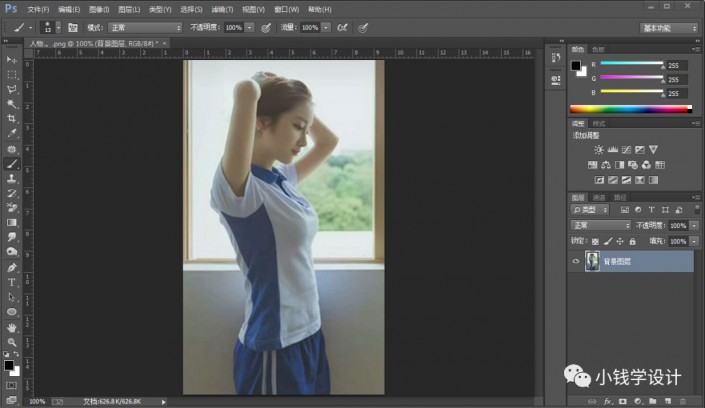
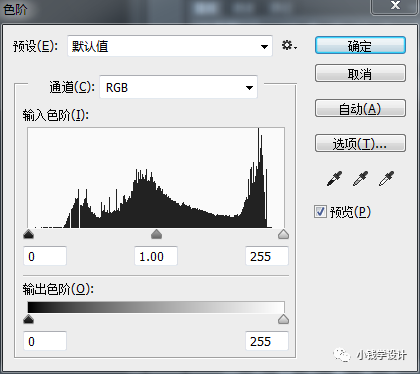
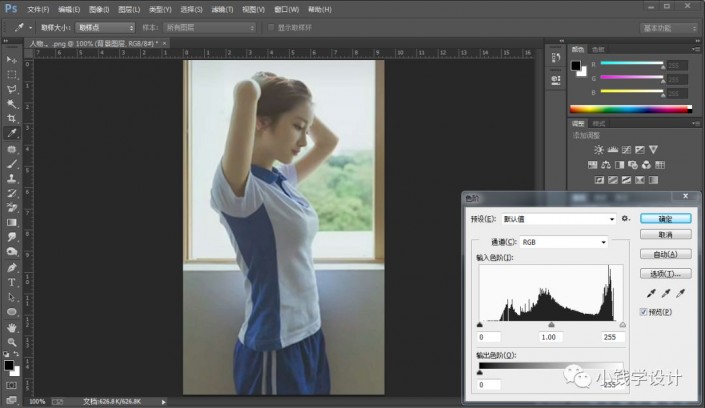
先点击使用第三个‘在图像中取样以设置白场’吸管工具,吸取一下背景图层中最亮的地方
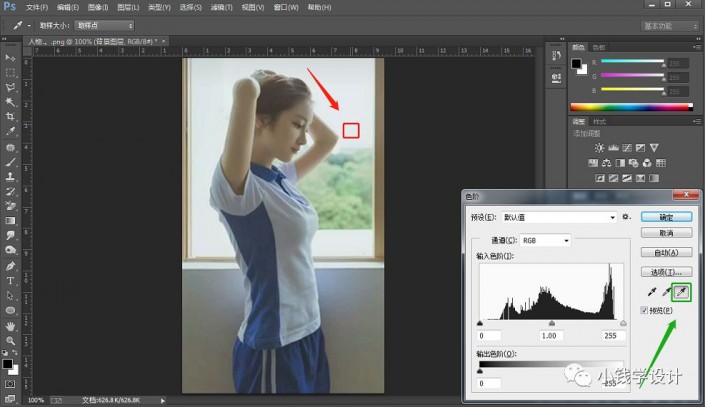
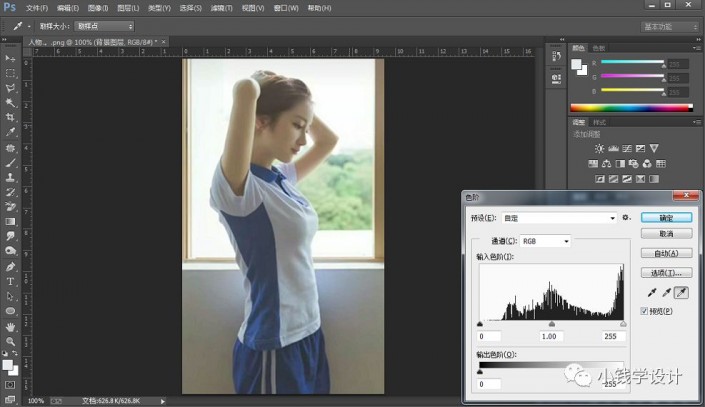

再点击使用第一个‘在图像中取样以设置黑场’吸管工具,吸取一下背景图层中最暗的地方
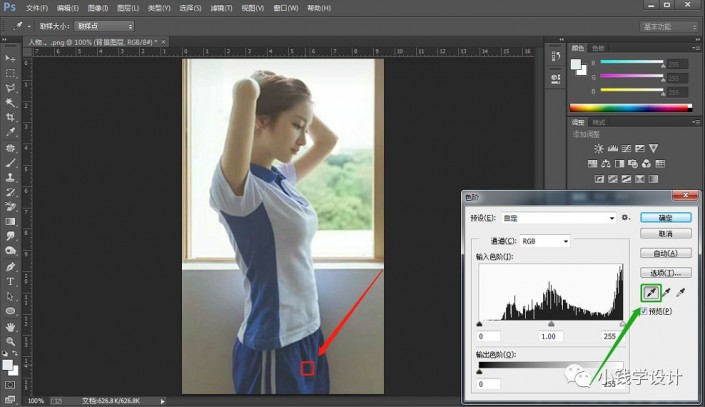
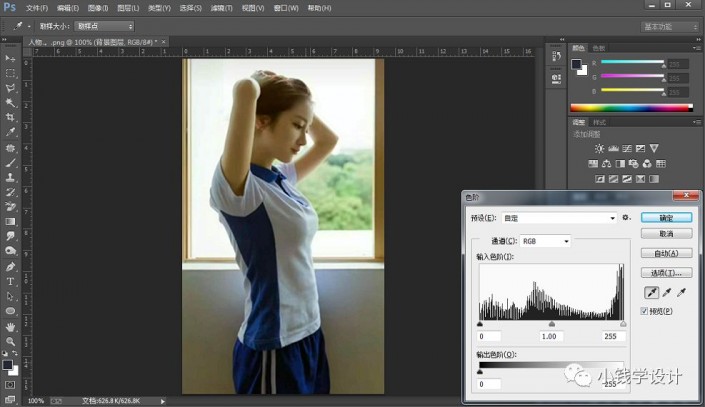
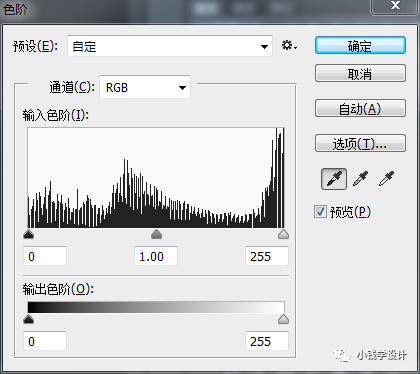
好了后点击‘确定’;即可完成。
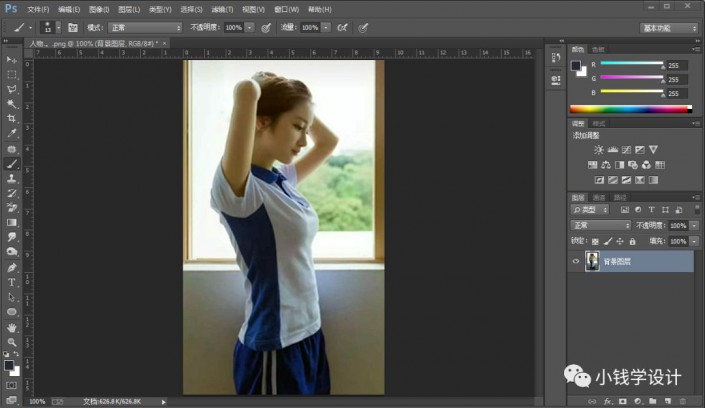
最终效果:

加载全部内容